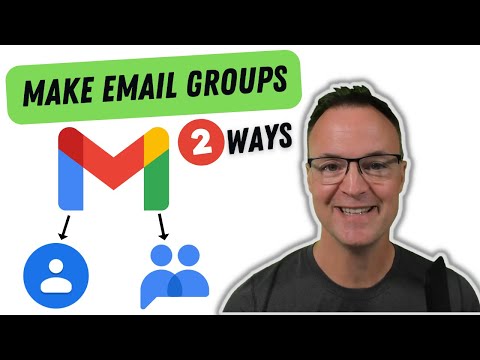Deze wikiHow leert je hoe je reacties op een YouTube-video kunt zien in een browser of in de app. Je kunt je eerdere YouTube-opmerkingen ook op een computer bekijken.
Stappen
Methode 1 van 3: Reacties op de mobiele app bekijken

Stap 1. Open de YouTube-app op je telefoon of tablet
Zoek naar een witte driehoek in een rode rechthoek op je startscherm of zoek 'youtube' in je app-menu. Tik op het pictogram om de app te openen.

Stap 2. Zoek een video
Tik hiervoor op het zoekpictogram in de rechterbovenhoek van het scherm, typ uw zoekopdracht en tik vervolgens op het zoekpictogram op uw toetsenbord om overeenkomende zoekresultaten te bekijken.

Stap 3. Tik op een video in de zoekresultaten
De video begint te spelen.

Stap 4. Scroll naar beneden op het scherm om opmerkingen te zien
Ze staan onder de video's 'Volgende'.
De eigenaar van een video kan ervoor kiezen reacties op zijn video uit te schakelen. Als ze dit hebben gedaan, ziet u tekst dat opmerkingen zijn uitgeschakeld

Stap 5. Tik op antwoorden om eventuele antwoorden te bekijken
Je kunt een reactie leuk vinden, niet leuk vinden of erop reageren.
Methode 2 van 3: Opmerkingen op een computer bekijken

Stap 1. Ga naar https://www.youtube.com in een webbrowser op je computer
Je kunt elke browser op je computer gebruiken om toegang te krijgen tot YouTube.

Stap 2. Zoek een video
Om dit te doen, typt u wat u zoekt in de zoekbalk bovenaan de pagina en drukt u vervolgens op de Enter- of Return-toets op het toetsenbord. Er verschijnt een lijst met zoekresultaten.
U kunt ook naar een link navigeren voor een video die met u is gedeeld

Stap 3. Klik op een video in de zoekresultaten
Hiermee wordt de startpagina van de video geopend, waar je de reacties kunt vinden.

Stap 4. Scroll naar beneden op de videopagina om reacties te zien
Ze staan onder de beschrijving.
De eigenaar van een video kan ervoor kiezen reacties op zijn video uit te schakelen. Als ze dit hebben gedaan, ziet u tekst dat opmerkingen zijn uitgeschakeld

Stap 5. Klik op de pijl-omlaag op een opmerking om antwoorden te bekijken
Je kunt een reactie leuk vinden, niet leuk vinden of erop reageren.
Methode 3 van 3: Uw commentaargeschiedenis bekijken

Stap 1. Ga naar https://www.youtube.com in een webbrowser op je computer
Je kunt elke browser op je computer gebruiken om toegang te krijgen tot YouTube.

Stap 2. Klik op de 3 horizontale lijnen ☰
Het staat in de linkerbovenhoek van de pagina. Aan de linkerkant van de pagina wordt een menu uitgevouwen.
U kunt deze stap overslaan als u aan de linkerkant van de pagina al een menu ziet met links zoals Home, Trending en Abonnementen

Stap 3. Klik op Geschiedenis in het menu
Het staat bovenaan het menu aan de linkerkant van de pagina.

Stap 4. Selecteer Opmerkingen in het rechterdeelvenster
Het staat onder de kop 'Geschiedenistype'. Opmerkingen die je bij eerdere video's hebt gemaakt, worden aan de linkerkant weergegeven.

Stap 5. Klik op een opmerking om naar de video te gaan
Uw opmerking wordt bovenaan gemarkeerd.
Community Q&A
Zoeken Nieuwe vraag toevoegen
-
Vraag Kunt u uw opmerkingen van de app bekijken?

community answer community answer it depends on what mobile device you have. some devices show the comments section, others don't show them and there is no way to post a comment within that device. thanks! yes no not helpful 2 helpful 4
ask a question 200 characters left include your email address to get a message when this question is answered. submit